Zaokrúhlenie uhlov figúr v Coreldraw

- 4465
- 1312
- Drahomír Novák
Grafický editor Coreldraw je veľmi populárny nástroj na kreslenie rôznych čísel. Mnohí to považujú za jednoduchšie v porovnaní s Photoshopom, takže ho uprednostňujú. Ako vytvoriť jednoduché objekty, už sme napísali v tomto článku. Dnes budeme hovoriť o tom, ako zaokrúhliť rohy geometrických tvarov.

Prečo je to také relevantné? Nakreslite obdĺžnik, trojuholník alebo akýkoľvek iný objekt nie je ťažké. Ale ostré rohy je potrebné veľmi často zaokrúhliť. Ako to dosiahnuť v programe Coreldraw? Odpoveď na túto otázku nájdete čítaním dnešného materiálu.
Ako otočiť okraje obdĺžnika
Najjednoduchšie vyrobené uhly môžu byť v obdĺžniku. Na tento účel použite nástroj „Form“ (je umiestnený na paneli nástrojov na ľavej strane obrazovky). Kliknite naň pomocou kurzoru, prineste do objektu, kliknite naň pomocou kurzoru. Markery by sa mali objaviť v každom z rohov. Kliknite na kurzor na ktorejkoľvek z týchto značiek, absolútne žiadny rozdiel a odtiahnite stranou. Čím ďalej vytiahnete značku, tým viac je uhol skrútený. Štvorec sa tak stáva niečím ako ovál.
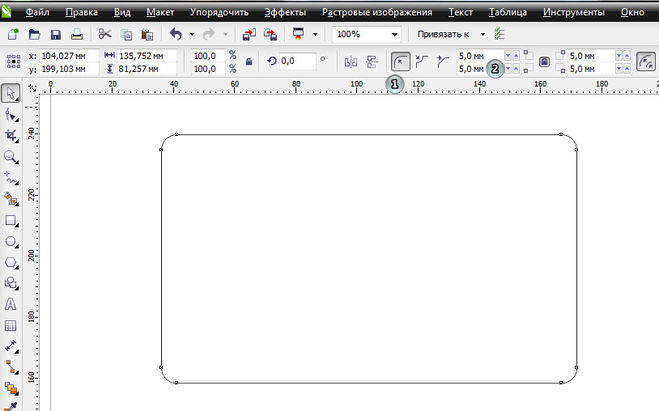
Faktom však je, že počas tejto operácie sa všetky uhly menia súčasne. Ak je úlohou, napríklad sa krúti, iba jedna alebo dve hrany alebo ešte jedna a druhá, to všetko sa dá urobiť veľmi jednoducho. Aby ste to dosiahli, budete musieť použiť panel s nástrojmi v hornej časti pracovnej oblasti, kde je ikona vo forme štvorca s bodkovanými čiarami, niečo podobné ohniskovým rámcom fotoaparátu alebo tlačidla na zapnutie režim na celej obrazovke na YouTube. V každom z týchto polí môžete zaviesť ukazovatele zaokrúhľovania jedného uhla. Zadajte ľubovoľné číslo a uvidíte, ako sa zmení vzhľad vašej postavy. Je však potrebné poznamenať, že v tomto prípade sa všetky uhly zmenia naraz.
Aby to tak nie je, kliknite na zámok v blízkosti jedného zo vstupných polí, aby ste odomkli zmenu v každej hrane. Teraz každý roh žije svoj vlastný život a môžete ich zmeniť osobitne. Počiatočný štvorec sa teda dá transformovať doslova až do rozpoznávania, ak chcete, aby ste ho zmenili takmer na kruh, ak chcete.
Ako otočiť okraje trojuholníka a akýkoľvek polygón
Remíza Corel vám umožňuje ľahko a jednoducho zaokrúhliť ľubovoľný počet rohov na akejkoľvek postave, raz aj masívne. Zoberme si napríklad štandardný šesťuholník.
Vyberte Obrázok a zavolajte kontextovú ponuku pomocou pravého tlačidla myši. V ňom vyberte „Transform na krivku“.
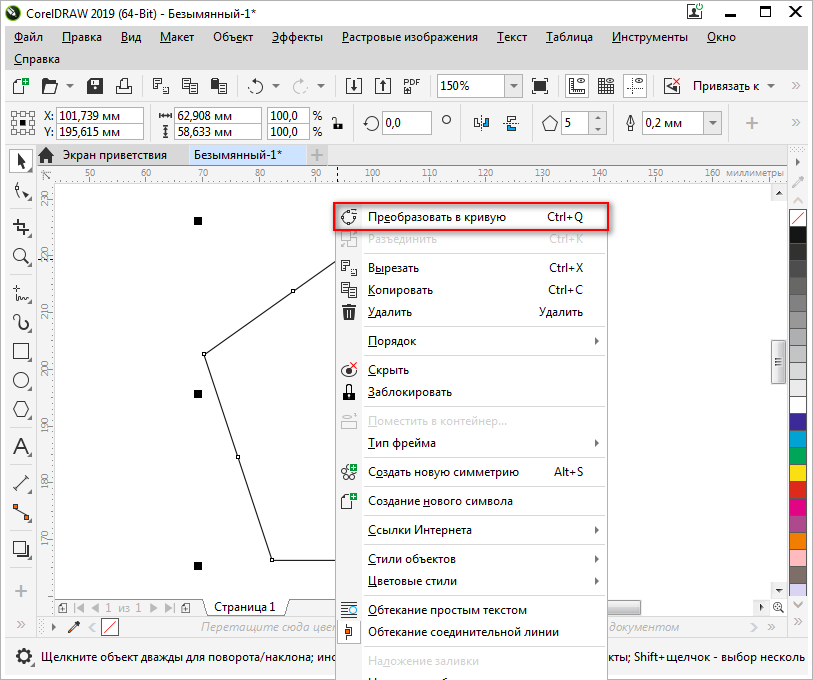
Vyberte na bočnom paneli „Nástroj formulárov“ - druhé tlačidlo v hornej časti. Tento nástroj je tiež zapnutý na kľúč F10. Ztlačenie klávesu Shift, teraz si môžete zvoliť potrebné vrcholy čísla, ktoré musíte zaokrúhliť o jednu veľkosť.
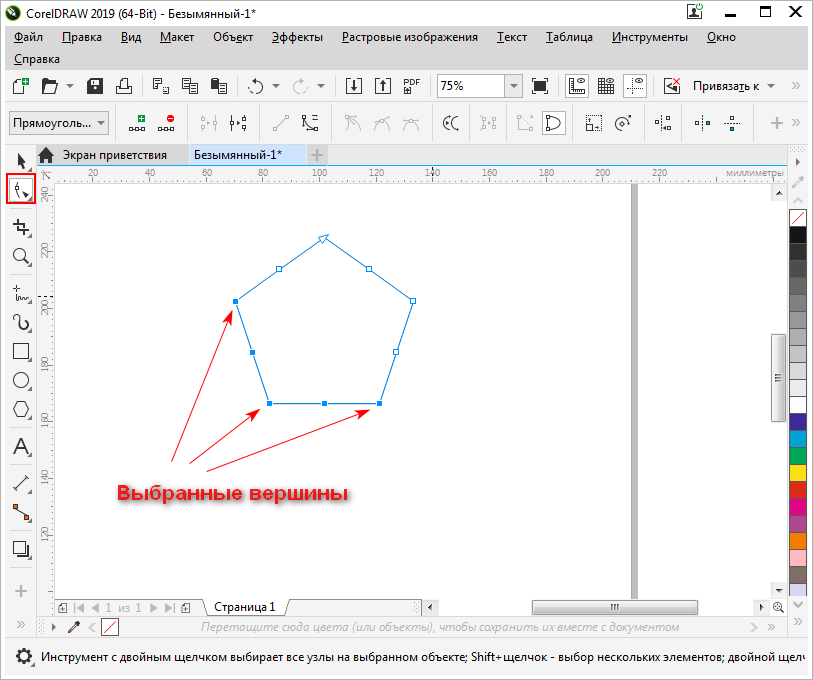
Teraz sa obráťte na hornú ponuku „Okno“ - „Nastavenia Windows“ - „Rohy“. Takže ponuka vyzerá vo verzii Corel Draw 2019, v predchádzajúcich verziách sa posledná položka dá nazvať „zaokrúhlenie/odhad/fask“. Vyberte túto položku a zaokrúhlenie sa otvorí.
Zmena čísel v okne polomeru môžete urobiť požadované zaokrúhlenie vybraných rohov. Keď je všetko pripravené, kliknite na tlačidlo „Použiť“, aby bol výsledok zachovaný.
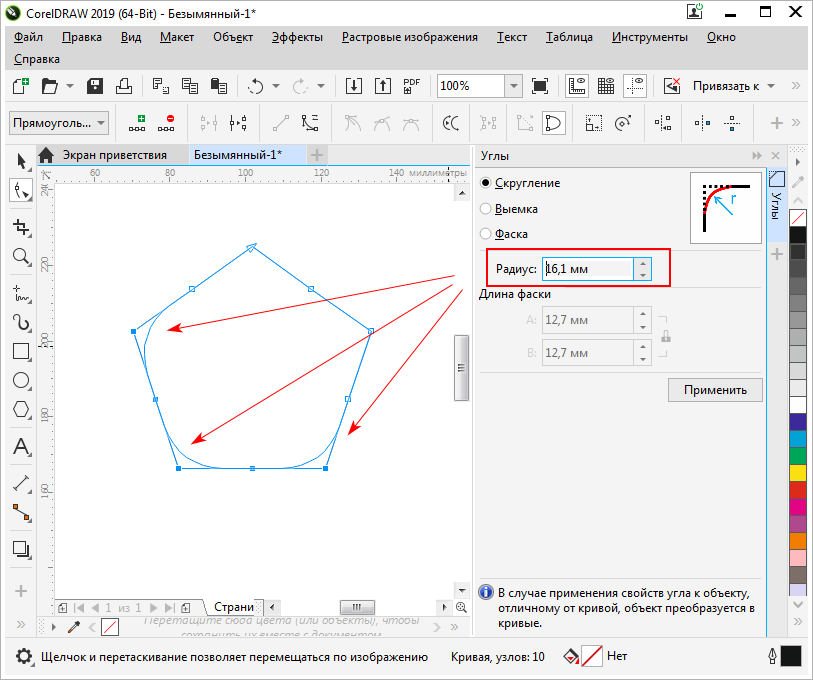
Upozorňujeme, že zaokrúhlenie dochádza k rovnakej hodnote pre všetky vybrané vrcholy. Ak potrebujete na jeden z nich aplikovať ďalší polomer, jednoducho vyberte tento vrchol a uveďte jeho správnu hodnotu. Je to veľmi rýchle, pretože okno je už otvorené a stačí len zvoliť vrcholy a označiť správne zaokrúhlenie.
Záver
Preskúmali sme hlavné metódy, ako otočiť uhly postavy v programe Coreldraw. Ak na to používate iné metódy a považujete ich za celkom pohodlné, podeľte sa o svoje skúsenosti v komentároch.
- « Čo robiť, ak jednotka Flash v počítači neustále zmizne, potom sa objaví
- Proces nvdisplay.Kontajner.Exe, prečo načíta procesor a ako vylúčiť problém »

